wifi显示已连接但不能上网 家里的wifi连接但无法上网怎么办
更新时间:2023-12-02 08:48:34作者:xtliu
在现代社会无线网络已经成为我们日常生活中必不可少的一部分,有时我们可能会遇到这样的情况:手机或电脑显示已连接到家里的WiFi,但却无法上网。这种情况让人感到困惑和沮丧。当我们的WiFi显示已连接但无法上网时,我们应该如何解决这个问题呢?本文将为大家提供一些实用的解决方法。
操作方法:
1.我们先将自己的手机连接家里的wifi,如图。
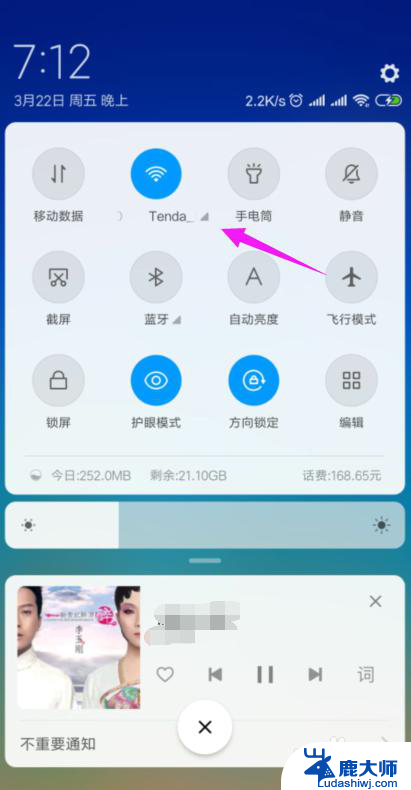
2.接着我们查看下路由器的【LAN IP】,也就是路由器的网关。点手机【设置】中连接的wifi,如图。
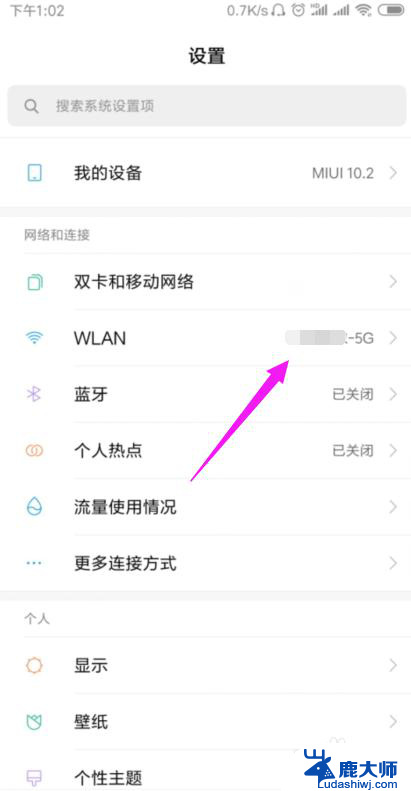
3.接着小编点开【wifi】,如图。
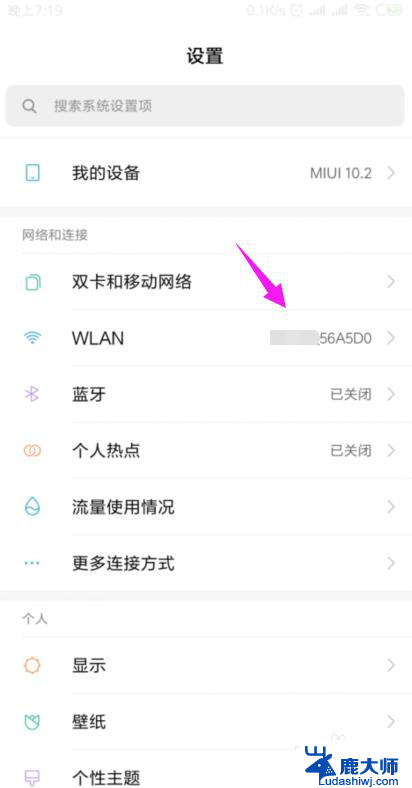
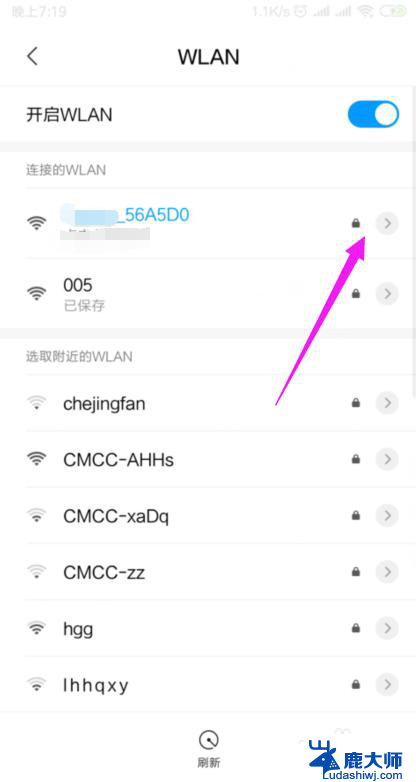
4.我们就可以查看到路由器的网关,如图。
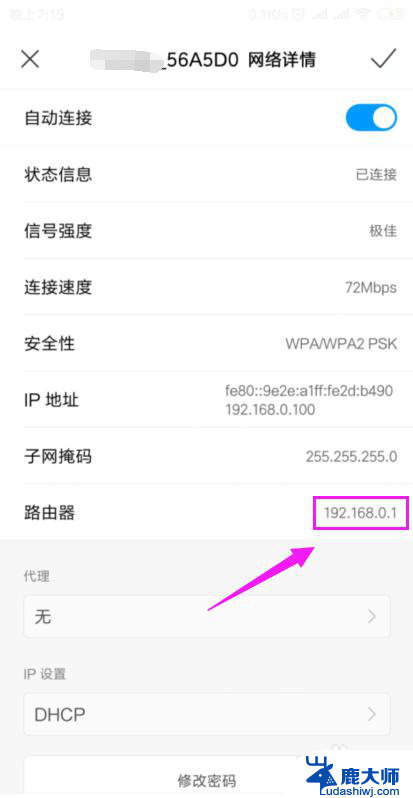
5.我们打开浏览器,在浏览器上输入路由器的网关,如图。
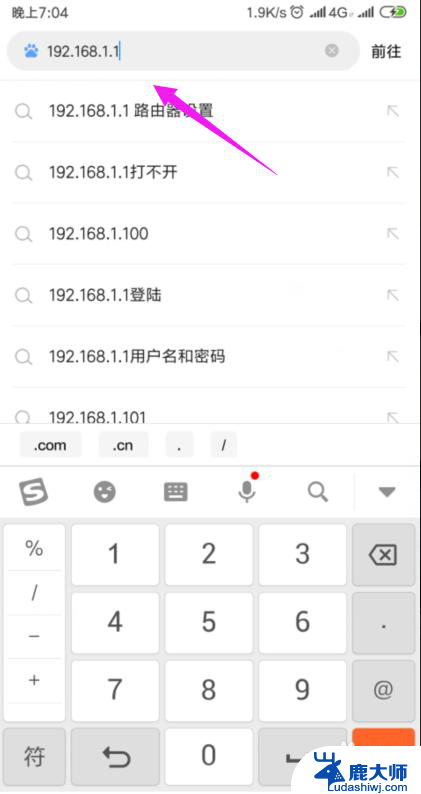
6.因为我们的手机连接到了wifi,所以我们就直接登录到了路由器后台,如图。
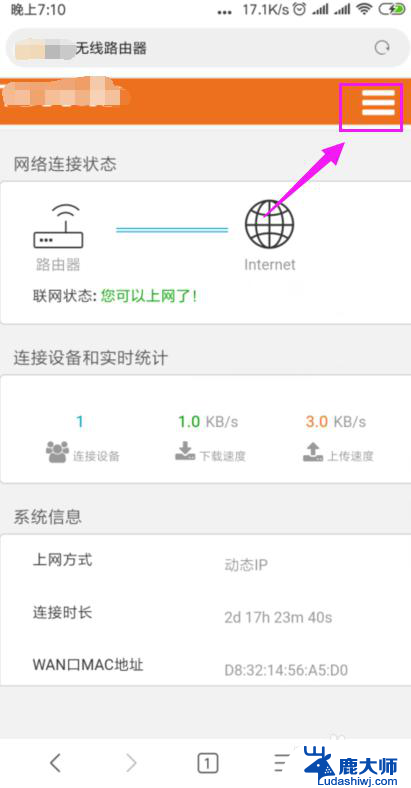
7.我们打开【上网设置】,如图。
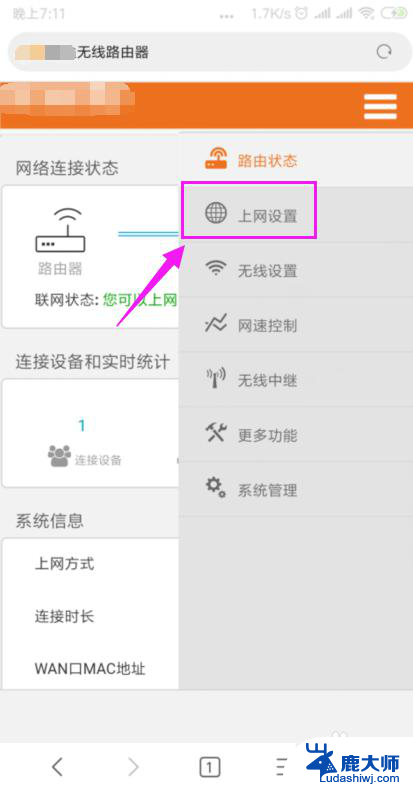
8.这里我们就要确保我们是【动态IP】登录的,如图。
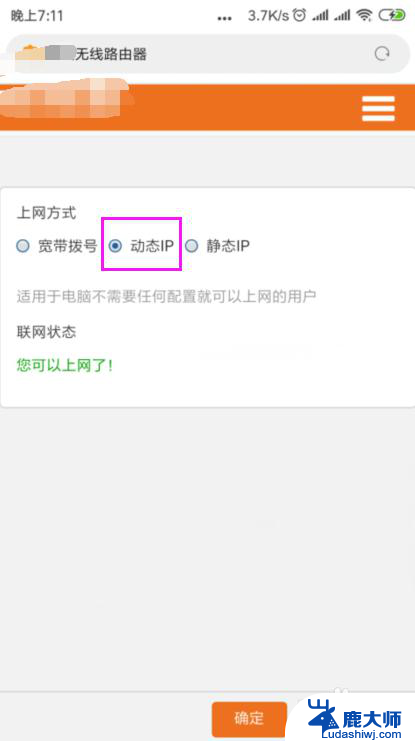
9.接着我们单击开【系统管理】,如图。
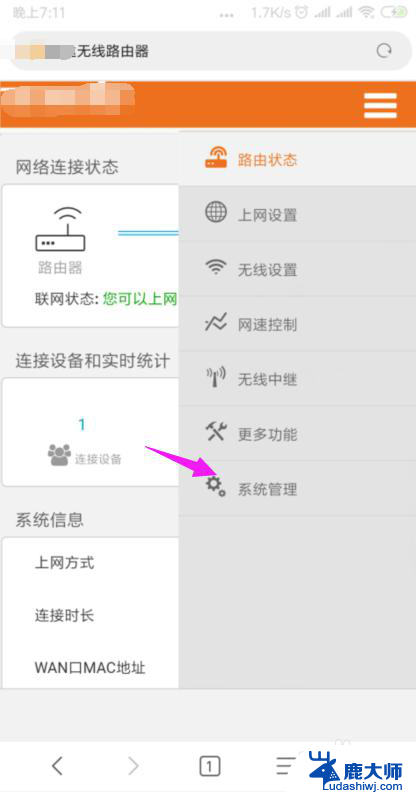
10.我们就要更改下【LAN IP】及【首选DNS】,如图。
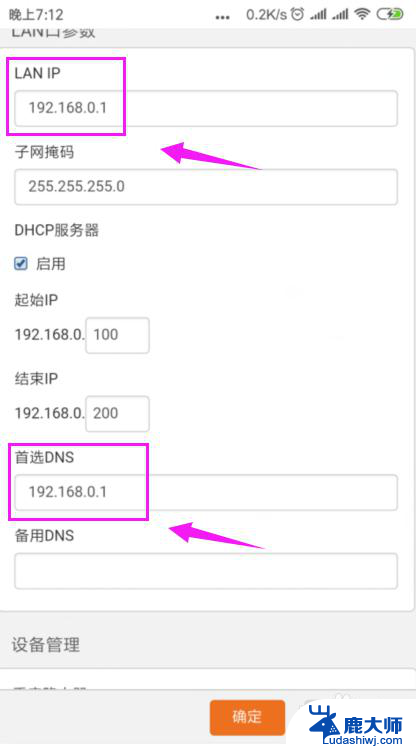
11.最后我们重启下路由器,重新连接下wifi,如图。
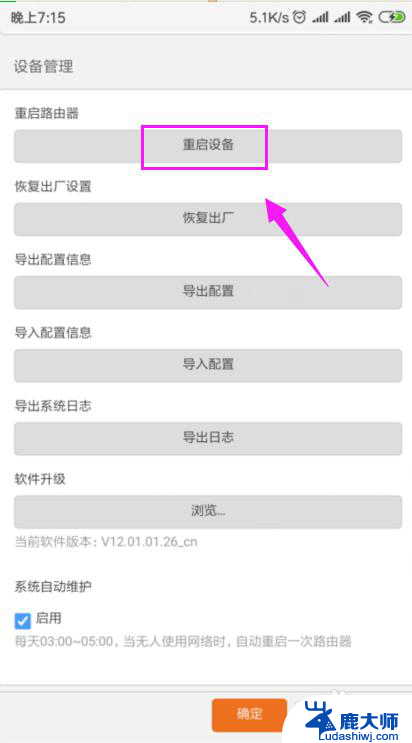
以上是关于WiFi已连接但无法上网的全部内容,如果需要的话,您可以按照以上步骤进行操作,希望对大家有所帮助。
wifi显示已连接但不能上网 家里的wifi连接但无法上网怎么办相关教程
- 电脑显示连接了wifi但是不能上网怎么办 电脑能连接上WIFI但无法上网的原因和解决办法
- 家庭wifi突然不能上网 WiFi已连接但无法上网
- iphone为什么连上wifi却不能上网 iPhone连接wifi显示已连接但无法上网怎么办
- 为什么连接上wifi却不能上网 手机wifi连接成功但无法上网
- 网络突然显示不可上网是什么原因 WiFi已连接但无法上网
- 华为手机连不上网但是wifi是好的 华为手机WiFi已连接但无法正常上网的问题解决方案
- wifi连接上却提示不可上网 手机WIFI已连接但无法上网怎么解决
- 天翼网关无线网已连接但无法上网 天翼网关wifi有信号但无法连接网络的解决方法
- wifi为啥突然不能上网了 WiFi连接正常但无法上网的原因
- 路由器为什么显示已连接不可上网 无线网络显示已连接但无法上网解决方法
- 笔记本电脑怎样设置密码开机密码 如何在电脑上设置开机密码
- 笔记本键盘不能输入任何东西 笔记本键盘无法输入字
- 苹果手机如何共享网络给电脑 苹果手机网络分享到台式机的教程
- 钉钉截图快捷键设置 电脑钉钉截图快捷键设置方法
- wifi有网但是电脑连不上网 电脑连接WIFI无法浏览网页怎么解决
- 适配器电脑怎么连 蓝牙适配器连接电脑步骤
电脑教程推荐